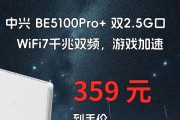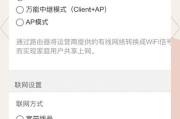随着网络时代的不断发展,光纤宽带已成为现代家庭的标配。而如何正确连接光纤路由器,以便享受高速上网体验,是每个家庭用户都需要掌握的基本技能。本文将细致地引导您完成家庭宽带光纤路由器的连接步骤,并针对可能出现的常见问题进行解答,以确保您可以轻松应对安装过程中的挑战。
家庭宽带光纤路由器连接步骤
准备工作
在开始连接之前,确保您已经完成了光纤宽带的安装,拥有一个可以正常使用的光纤端口。您还需要准备以下物品:
光纤路由器
电源线
网线(至少一根)
连接步骤
步骤1:连接光纤端口
找到家中的光纤接入端口,通常是一个小型的光纤接线盒。将光纤线从路由器连接到此端口,确保接头紧固无松动。
步骤2:连接电源
将电源线接入光纤路由器的电源接口,并连接到电源插座。路由器上的指示灯会显示是否通电。
步骤3:连接路由器与电脑
使用网线将电脑的网卡与路由器的LAN口连接起来,确保连接稳固。此时,电脑应能识别到网络信号。
步骤4:配置路由器
打开浏览器,输入路由器的IP地址(通常为192.168.1.1或192.168.0.1),并输入登录密码。进入路由器设置界面后,根据提示完成网络名称(SSID)和密码的设置。
步骤5:测试网络
配置完成后,断开与路由器的有线连接,尝试使用无线网络连接到您刚设置的SSID。若能成功上网,说明路由器连接成功。
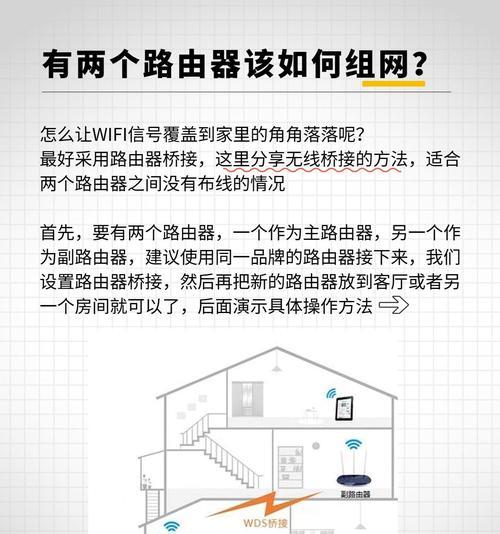
常见问题及解决方法
问题1:无法连接到互联网
解决方法:首先检查光纤线是否松动或损坏。检查路由器的指示灯,确认其显示状态。如果灯异常,尝试重启路由器。确保宽带账号和密码正确无误。

问题2:信号弱,覆盖范围小
解决方法:调整路由器位置,放置在家中中心区域,避免障碍物阻挡信号。考虑使用无线信号放大器或设置路由器为中继模式以扩展覆盖范围。
问题3:设备无法连接到无线网络
解决方法:检查设备的无线网络设置,确保已开启WiFi功能并设置为与路由器相同的网络模式(如2.4GHz或5GHz)。尝试重新启动设备和路由器。
问题4:网络速度慢
解决方法:进行网络速度测试,查看是否达到宽带承诺的速度。如果不是,请检查是否有多个设备同时使用网络,造成拥堵。可通过优化路由器的信道来提升速度。
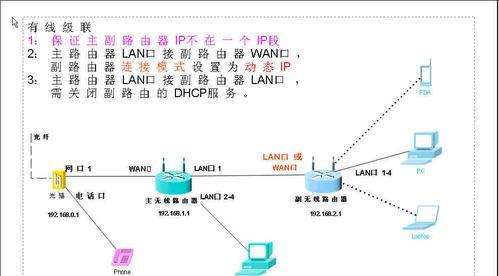
家庭宽带光纤路由器的连接与配置是一个直观且系统的过程。通过遵循上述步骤,大多数用户都能轻松完成设置。面对常见问题时,只要按照提供的解决方法操作,一般都能顺利解决。希望本文能够为您的网络安装和故障排查提供帮助,让您的家庭网络生活更加便捷、高效。
标签: #路由器